【导读】如何关闭电脑操作系统自带的防火墙?,下面就是WiFi之家网整理的网络知识百科,来看看吧!

在部分特殊应用需求下,可能需要关闭电脑的系统防火墙。如:在虚拟服务器映射中,内网服务器关闭系统防火墙,以允许外网对其资源的访问。
本文介绍Windows系统下如何关闭系统自带的防火墙软件。
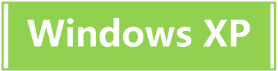
点击电脑的开始>>控制面板:

在控制面板中点击安全中心:
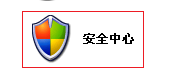
在Windows安全中心中点击Windows防火墙:

在Windows防火墙页面选择关闭(不推荐)(F):
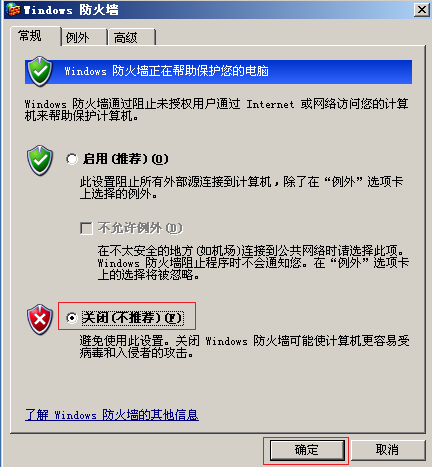
点击确定之后,可以看到,防火墙已经关闭:
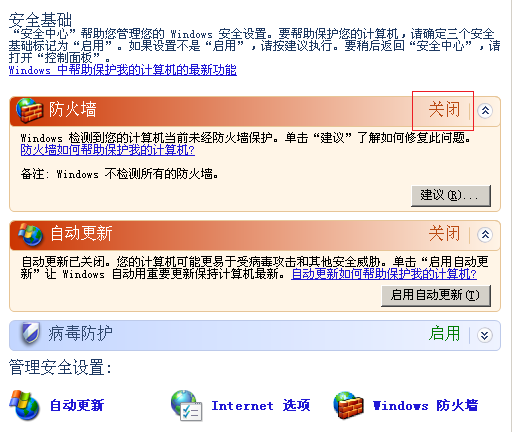
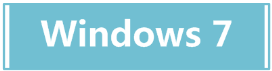
点击电脑的开始>>控制面板:
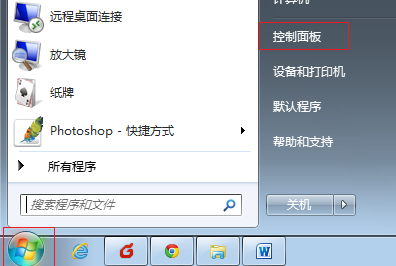
在控制面板中点击系统和安全:
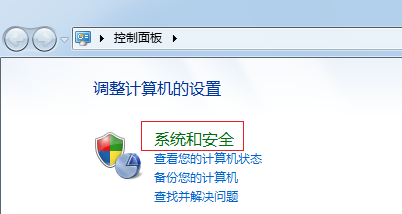
在系统和安全页面点击Windows防火墙:
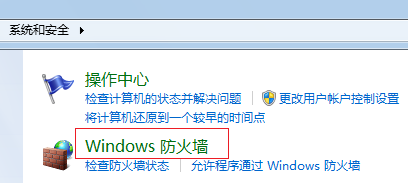
点击左边菜单中的打开或关闭Windows防火墙:
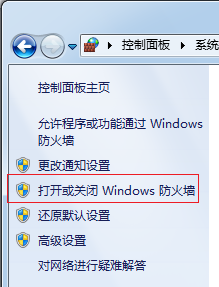
即可选择关闭系统自带的防火墙。如下图:
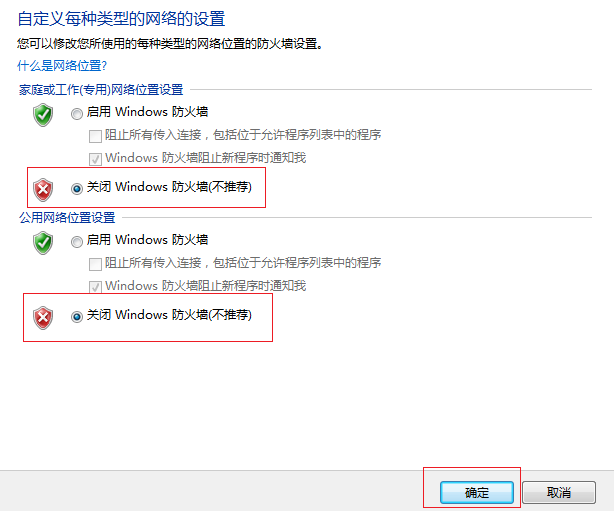
选择关闭Windows防火墙后,点击确定,即可成功关闭系统自带防火墙。
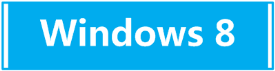
右键点击电脑的开始>>控制面板:
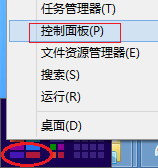
在控制面板中点击系统和安全:
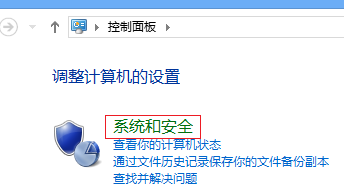
在系统和安全页面点击Windows防火墙:
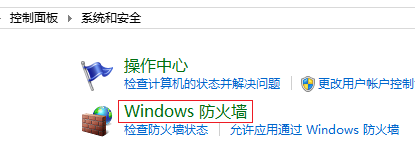
点击左边菜单中的启用或关闭Windows防火墙:
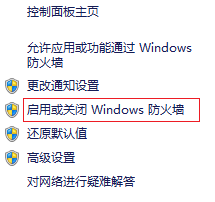
即可选择关闭系统自带的防火墙。如下图:
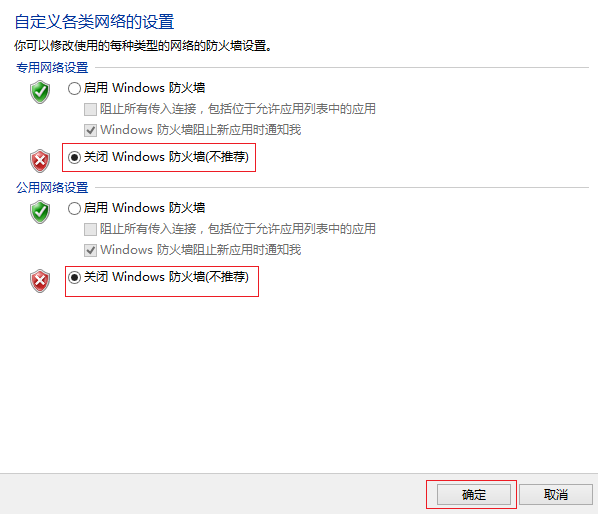
选择关闭Windows防火墙后,点击确定,即可成功关闭系统自带防火墙。
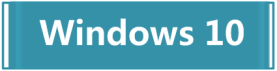
右键电脑的开始图标,点击控制面板:
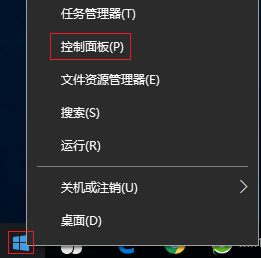
点击系统和安全:
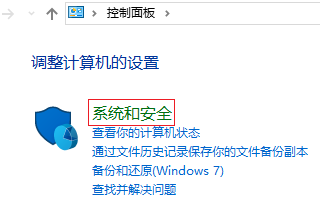
点击Windows防火墙:
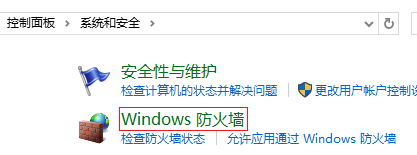
点击左边菜单的启用或关闭Windows防火墙:
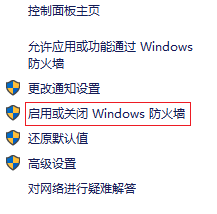
选择关闭Windows防火墙(不推荐)并点击确定即可:
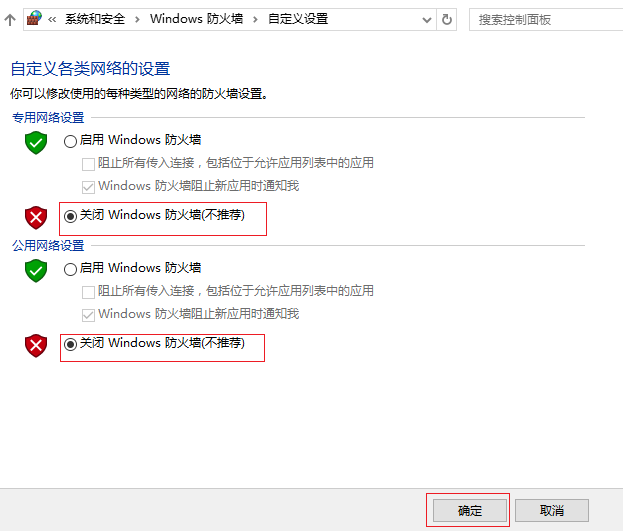
亲,以上就是关于(如何关闭电脑操作系统自带的防火墙?),由“WiFi之家网”整理!
原创文章,作者:路由器,如若转载,请注明出处:https://www.224m.com/158914.html

